将图像中跑光部分建立选区。

将蓝色通道中选区内的图像拷贝,分别粘贴到红色和绿色通道相同的位置。
在RGB中三个通道等值,颜色为黑白灰。机舱内颜色偏蓝,说明应该分别压暗红色和绿色通道中的影调。
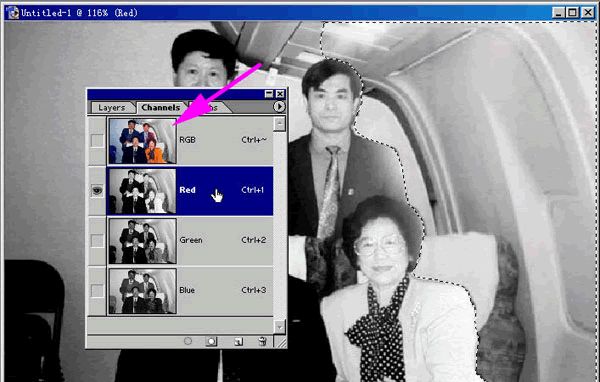
用色阶分别调整红色和绿色通道中选区内图像的影调,使其与整个通道影调一致。

观察复合通道,精细调整红色和绿色通道中选区内图像的影调,机舱内的颜色正常了。
右侧人物还有许多跑光点,因为是偏红颜色,因此可以断定是红色通道中这部分影调偏亮。
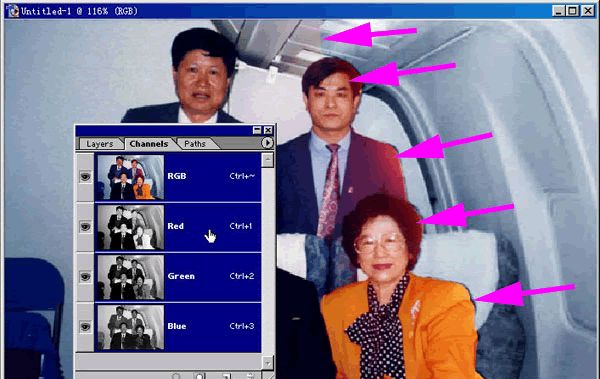
重新进入红色通道,取消选区。
大的调整用毛笔直接做。精细的调整用加亮和压暗工具做,反复调整笔刷直径、压力等参数。机舱顶部的照明灯部分是用图章工具修的。
在复合通道与单色通道之间来回跳跃,反复观察比较修改,直到满意。
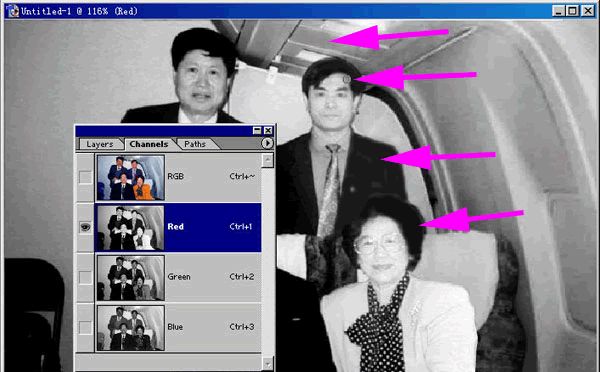





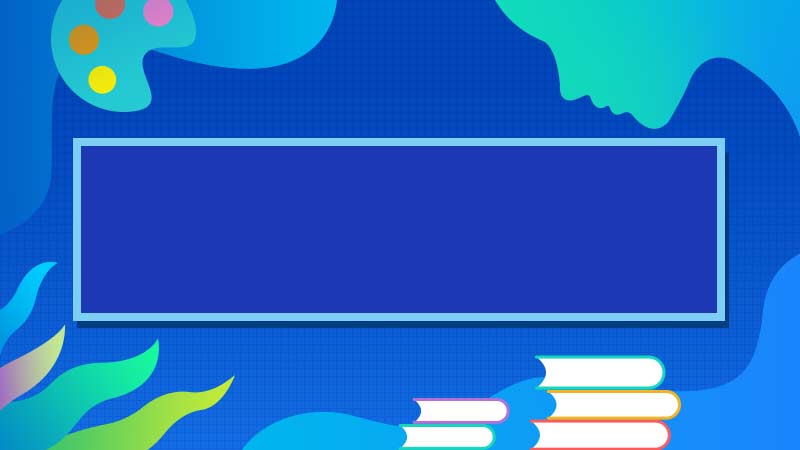



全部回复
